Sida Loo Abuuro Ama Loo Tirtiro Qorshayaasha Korontada Gaarka ah ee Daaqadaha
Dhammaan nidaamyada casriga ah ee Windows waxay u oggolaanayaan dadka isticmaala inay abuuraan qorshooyin awoodeed oo iyaga u gaar ah oo ay u isticmaalaan mid ka mid ah qorshooyinka caadiga ah barta bilawga. Habka loo abuurayo iyaga maaha mid aad u adag waxayna kuu ogolaaneysaa inaad si faahfaahsan u habayso dhammaan goobaha la xidhiidha qorshooyinka tamarta. Waa kuwan sida loo abuuro qorshe koronto adiga kuu gaar ah gudaha Windows 7 , Windows 8.1 iyo Windows 10:
Sida Loo Furo Daaqadda Qorshaha Korontada(Create Power Plan Window)
Si aad u abuurto qorshe koronto oo adiga kuu gaar ah, marka hore waa in aad furto daaqadda Awoodda Options . (Power Options)Haddii aadan aqoon sida tan loo sameeyo, akhri maqaalkan: Waa maxay Qorshayaasha Korontada & Sida Looga Dhex Bedelo Windows(What Power Plans Are & How To Switch Between Them In Windows) .
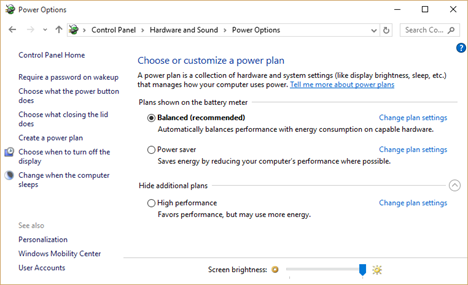
Daaqadda Qorshaha Korontada(Power Plan) , guji ama ku dhufo Samee qorshe koronto(Create a power plan) isku xirka menu-ka dhanka bidix ee daaqadda.

Daaqadda Abuur Qorshe Koronto(Create Power Plan) ayaa furmi doonta.
Sida Loo Sameeyo Qorshe Koronto Oo Aasaasiga Ah
Qorshaha korontadu wuxuu ku saleysan yahay mid ka mid ah qorshooyinka Windows ee caadiga ah: (Windows)Keydiye Awoodeed(Power Saver) , Dheelitiran(Balanced) ama Waxqabad Sare(High Performance) . Sidaa darteed, tallaabada ugu horreysa waa inaad doorato qorshaha tamarta ee aad rabto in loo isticmaalo aasaaska midka cusub. Si aad u ogaato wax badan oo ku saabsan farqiga u dhexeeya qorshe kasta oo tamarta caadiga ah, ha ka waaban inaad akhrido maqaalkan: Waa maxay Qorshayaasha Korontada & Sida Looga Dhex Beddelayo Dhexdooda Windows(What Power Plans Are & How To Switch Between Them In Windows) .

Marka xigta, u deji magaca qorshaha tamarta cusub, oo ku yaal goobta magaca Qorshaha(Plan name) .
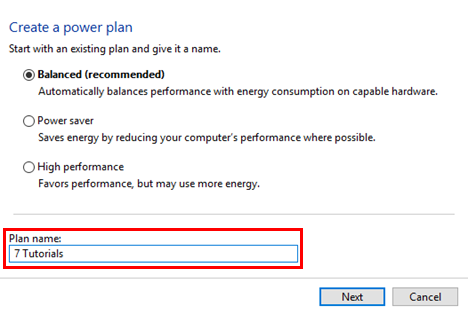
Kadib, taabo Next si aad u saxdo jaangooyada aasaasiga ah ee qorshaha.

Qiimaha caadiga ah ee dhammaan goobaha qorshaha cusub waa kuwa ka yimid qorshaha aasaasiga ah ee aad dooratay oo waxaad u beddeli kartaa si kasta oo aad rabto.
Tani waa sida Dejinta Qorshaha Tafatirka(Edit Plan Settings) daaqadaha ay u eg yihiin labada Windows 8.1 iyo Windows 10 .
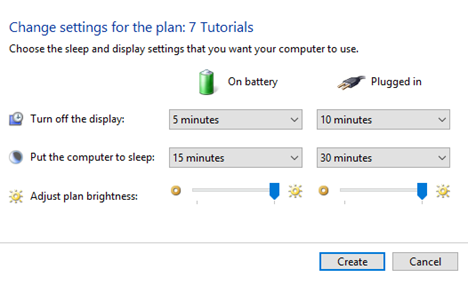
Haddii aad isticmaalayso Windows 7 waxa kale oo aad yeelan doontaa meel lagu magacaabo Dim the display . Doorashadan lagama heli karo Windows 8.1 iyo Windows 10 sababtoo ah bandhiggu wuxuu yarayn doonaa 15 ilbiriqsi ka hor inta aan la damin.

Markaad dhammayso habaynta dejinta qorshaha tamarta aasaasiga ah, taabo badhanka Create .

Hadda waxaad haysataa qorshe koronto oo cusub oo si toos ah loogu habeeyey mid firfircoon.

Sida Loo Habeeyo Goobaha Sare(Advanced Settings) ee Qorshaha Korontada Cusub(New Power)
Tafatirka qorshahaaga cusub ee tamarta waxa la sameeyaa sida marka aad wax ka beddesho qorshayaasha caadiga ah ee ka jira Windows . Daaqadda Power Options , guji ama ku dhufo isku xirka Beddel habaynta qorshaha(Change plan settings) ee u dhiganta qorshaha tamarta ee aad abuurtay.

Daaqadda Habaynta Qorshaha Tafatirka(Edit Plan Settings) waa la furay. Si aad u hesho habaynta habaynta horumarsan, guji ama taabo Beddel(Change advanced power settings) isku xidhka goobaha awooda sare ee hoose ee daaqada.
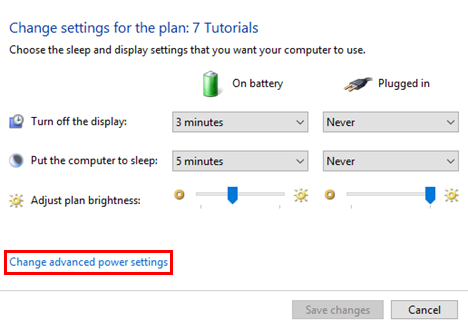
Kadibna, habbee shay kasta, sida ku cad hagahan: 13 Siyadood oo Awooda Loo Badbaadiyo Adigoo Kordhinaya Qorshayaasha Awooda ee Daaqadaha(13 Ways To Save Power By Tweaking Power Plans In Windows) . Marka la sameeyo, ku keydi isbedelada qorshahaaga korontada cusub, adiga oo riixaya batoonka Keydi isbedelada(Save changes) .
Sida Loo Tirtirayo Qorshaha Korontada Adiga
Kaliya waxaad tirtiri kartaa qorshe koronto oo aad abuurtay. Ma tirtiri kartid mid ka mid ah qorshayaasha caadiga ah ee ka jira Windows . Si aad u tirtirto qorshe awoodeed, marka hore waa inaad doorataa qorshe awood kale oo firfircoon. Haddii aadan aqoon sida taas loo sameeyo, fadlan akhri maqaalkan: Waa maxay Qorshayaasha Korontada & Sida Looga Badalo Dhexdooda Windows(What Power Plans Are & How To Switch Between Them In Windows) .
Kadib markaad doorato qorshe koronto oo kale, dhagsii ama taabo isku xirka Settings settings(Change plan settings) ee qorshaha aad rabto inaad tirtirto. Daaqadda Habaynta Qorshaha Tafatirka dhagsi(Edit Plan Settings) ama taabo Delete this(Delete this plan) link linkigan.

Wada hadal soo booda ah ayaa ka muuqan doona shaashaddaada, oo ku weydiin doona haddii aad runtii rabto inaad tirtirto qorshaha tamarta la abuuray. Halkan, taabo badhanka OK .
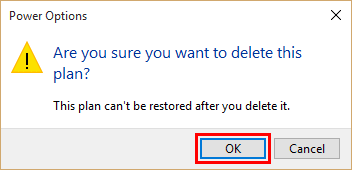
Qorshaha korantada ee la doortay waa la tirtiray mana isticmaali kartid.
Gabagabo
Hadda waxaad taqaanaa sida loo abuuro qorshe koronto, ha ka waaban inaad u isticmaasho si aad u abuurto qorshooyinkaaga koronto oo leh jaangooyo si fiican u daboolaya baahiyahaaga. Tijaabi goobaha la heli karo iyo, haddii aad wax su'aalo ah qabtid, haka labalabeyn inaad caawimo weydiiso. Wixii maqaalo dheeraad ah oo ku saabsan qorshayaasha awooda, hubi qaar ka mid ah hagayaashayada la xidhiidha iyo haddii aad hayso wax talobixin ah, su'aalo ama dhibaatooyin ah, ha ka walaacin inaad isticmaasho foomka faallooyinka ee hoose.
Related posts
13 Siyood Oo Loo Badbaadiyo Awooda Iyadoo Lagu Wareejinayo Qorshayaasha Awooda Daaqadaha
Sida loo isticmaalo Xarunta Dhaqdhaqaaqa Windows gudaha Windows 10 -
Sida loo shido oo loo damiyo kaydiyaha batteriga gudaha Windows 10
Sida Loo Joojiyo Habraaca Xiritaanka ee Dhamaystirka
Isticmaal qalabka korantada ee Windows 10 si aad u badbaadiso batteriga ama u kordhiso waxqabadka
Sida loo isticmaalo Windows 7 Disk Defragmenter
Sida loo habeeyo makarafoonka iyo kuwa ku hadla ee Skype for Windows 10
Sida loo beddelo aaladaha dhawaaqa caadiga ah ee gudaha Windows 10 (dib u ciyaar iyo duubid)
Modelkeeygu waa Windows 10 PC, Laptop, ama tablet? 8 siyaabood oo lagu ogaado -
Waa maxay qorshooyinka korontadu iyo sida loogu kala beddelan karo Windows
Sida loo hubiyo nooca BIOS ee Windows (8 siyaabo)
Sida loo damiyo taabashada taabashada ee Windows 11 -
Soo bandhigida Windows 8.1: Sida Loo Isticmaalo Scan App-ka si loo sawiro Dukumentiyada
8 siyaabood oo lagu hagaajin karo iftiinka gudaha Windows 11 - WebSetNet
Sida loo hubiyo baytariga hadhay ee xakameyahaaga Xbox One
Sida loo shaqsiyeeyo Dejinta AutoPlay ee Windows dhammaan warbaahinta iyo aaladaha
Sida looga soo galo UEFI/BIOS Windows 11 (7 siyaabood) -
Sida loo damiyo dhawaaqa dhawaaqa nidaamka ee Windows
Sida loo dhaqaajiyo ikhtiyaarka Hibernate gudaha Windows 10
Sida Loo Badbaadiyo Awooda Battery-ga Markaad Ka Daalacanayso Shabakadda Internet Explorer
